ppt怎么制作一个树藤张叶子的动画?ppt中想要制作一个花藤慢慢生长的过程动画,该怎么制作呢?下面我们就来看看详细的教程,需要的朋友可以参考下
1、首先启动powerpiont2010,执行插入-形状命令,从下拉菜单中选择曲线,在幻灯片上绘制一条曲线
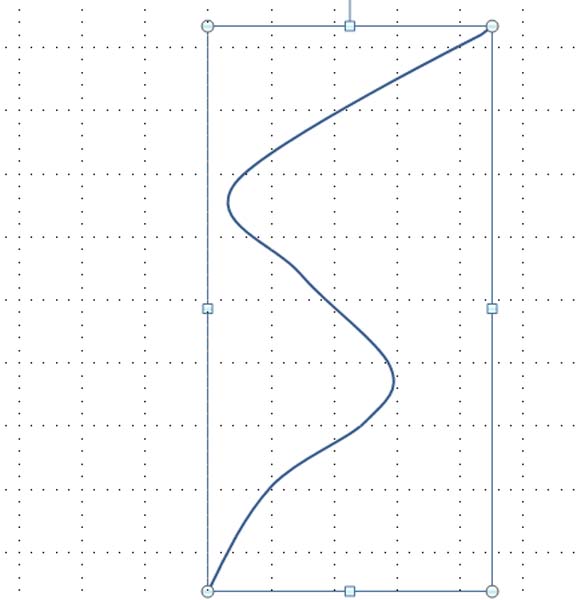
2、选择曲线图形,右键单击从下拉菜单中选择设置形状格式选项,在弹出的设置形状格式对话框中设置线条颜色为绿色,线性为5磅。
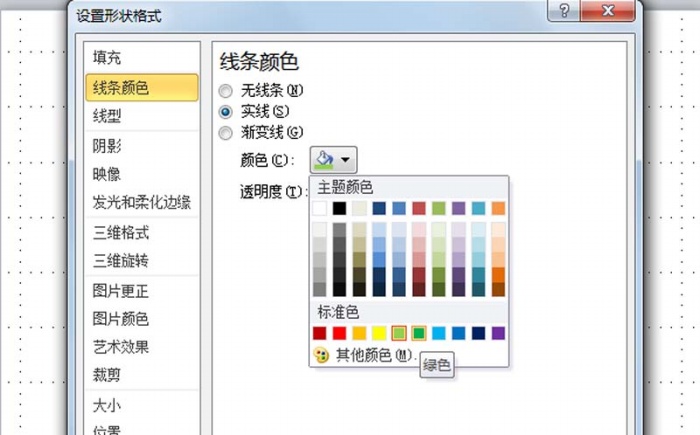
3、点击动画菜单切换到该选项,点击添加动画按钮,从下拉菜单中选择进入动画中的擦除效果,设置及时为慢速3秒。
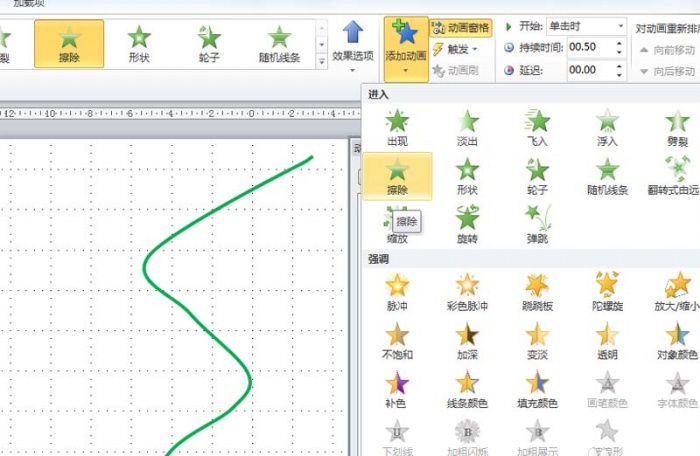
4、执行插入-图片命令,在弹出的对话框中找到图片所存储的位置,选中后点击插入,调整其大小和位置。
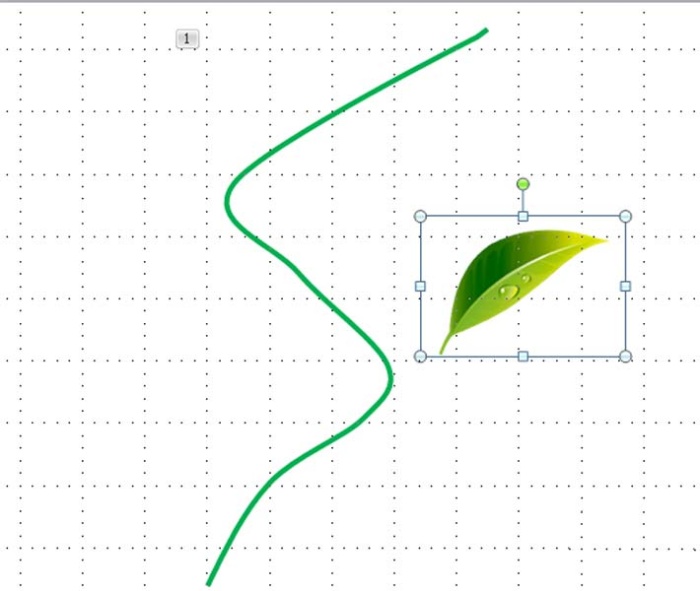
5、选择叶子,执行动画-添加动画命令,从中选择进入动画里面的缩放动画,执行插入-形状命令,从中选择矩形,并在叶子上绘制一个矩形。
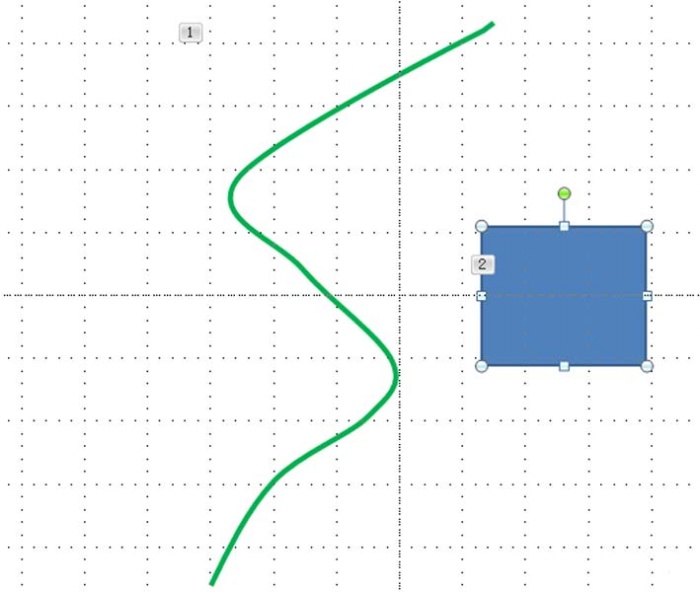
6、右键单击该矩形选择设置形状格式选项,在弹出的设置形状格式对话框中设置颜色为无填充,线条为无颜色。
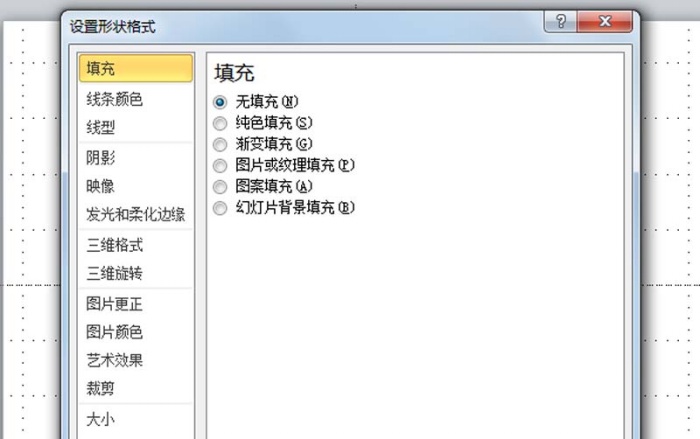
7、选择矩形和叶子,执行ctrl+g组合键将这两个图形组合在一起,再次设置缩放动画,并按住ctrl键拖动叶子进行复制,并调整位置,多复制几次。
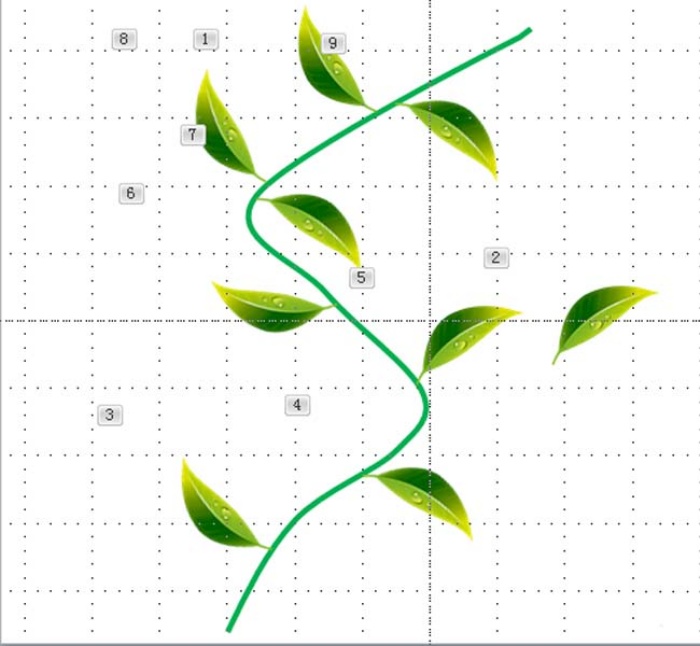
8、在动画窗格中选择所有的叶子的动画设置开始为与上一个动画同时,接着依次设置叶子的持续时间为0.25s,延迟时间依次向后推迟0.1s.
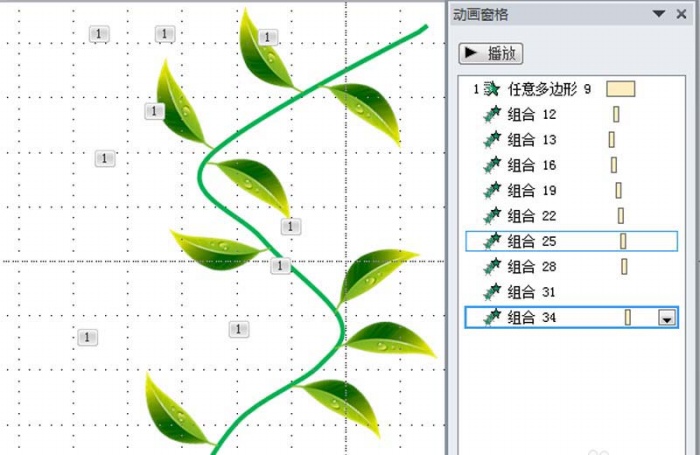
9、这样植物生长的动画就基本上制作完成了,按f5键进行效果测试,如果有不合适的地方进行修改开始和延迟时间。
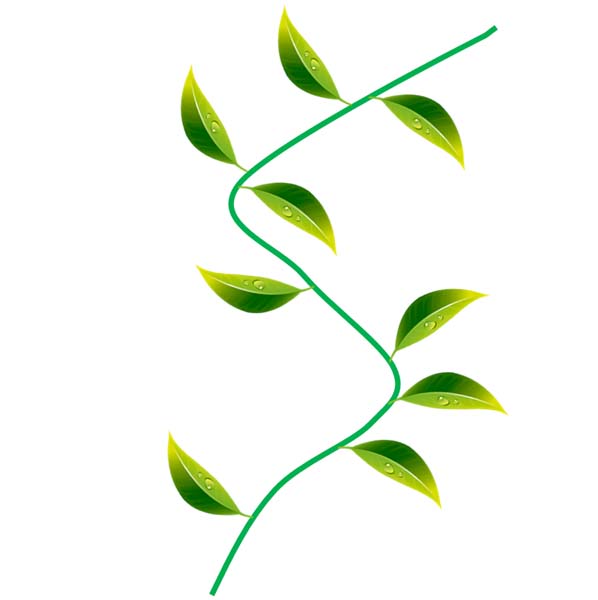
10、执行文件-存储为命令,在弹出的对话框中输入名称为“植物生长动画”,选择一个合适的位置进行保存即可。
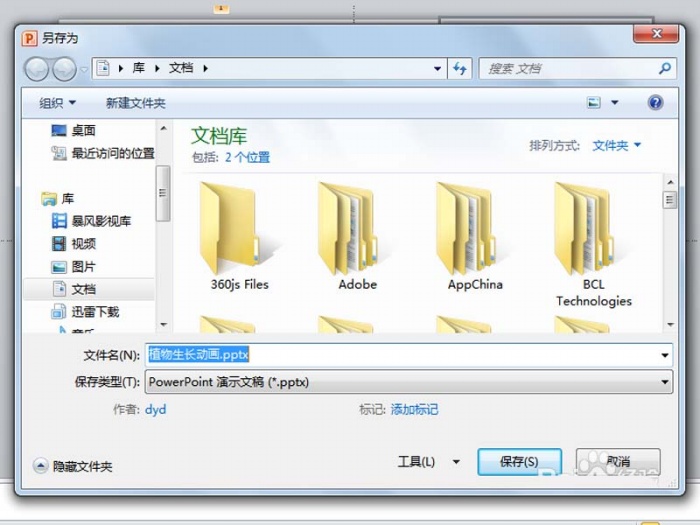
标签: 叶子动画




